| 留言与评论(共有 0 条评论) |
暴风影音怎么用?
发布时间:2020-04-15 16:42:17
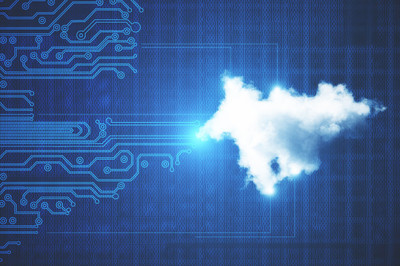
安装以后,你双击下载的影片文件,会自动用暴风影音打开.
暴风影音(Media Player Classic)是大家最常用的视频播放软件之一,除了支持RealOne、Windows Media Player等多媒体格式外,暴风影音还支持QuickTime、DVDRip以及APE等格式。所以,她又有“万能播放器”的美称。可是,在使用过程中,我们经常会碰到这样或那样问题,其实通过简单的设置就可以解决这些问题。
技巧实例一:播放RM文件不正常
有时在播放RM、RMVB文件的时候出现不正常,比如有的时候不能播放,有时播放没有图像,有时无法通过暂停、停止按钮来控制播放。该问题可能是由于暴风影音所支持的Real格式模式的设置造成的,要解决该问题,可以尝试如下的操作:运行暴风影音,依次单击“查看→选项”,在打开的选项窗口左侧选择“格式”。接着,在右侧的扩展名列表中选择“Real媒体文件”,将实时媒体流协议句柄设置改为“DirectShow”。最后,单击“确定”按钮即可。
友情提示:不过要使用暴风影音在线播放RM、RMVB流媒体文件,需要将“DirectShow”改回“RealMedia”。
技巧实例二:无法播放MP4文件
在播放采用QuickTime Pro制作的MP4文件时,暴风影音无法进行播放。这是由于默认情况下,标准的MP4文件采用了DirectShow渲染,而采用QuickTime Pro制作的MP4文件采用了QuickTime渲染。具体的设置方法如下:在“开始”菜单中,运行“暴风影音综合设置”。接着,在打开的窗口左侧“任务”中选中“MPEG-4解码设置”,单击“下一步”按钮。然后,在打开的窗口中将“MP4渲染方式”改为“QuickTime”。最后,单击“确定”按钮即可。
友情提示:在下次观看标准MP4文件的时候,别忘了将MP4渲染方式改回“DirectShow”。
技巧实例三:无法加载字幕
默认情况下,在暴风影音中是无法给RMVB文件加载字幕的,要添加字幕必须进行相应的设置。比如播放本地的RMVB文件,可以打开选项窗口,在左侧选择“回放”下的“输出”。接着,在右侧的窗口中,在“DirectShow视频”中选择“WMR7(无转换)”。
如果要播放在线视频,同样是在该窗口中,将“RealMedia视频”选项设置为“DirectX 7”,单击“确定”按钮即可。这样,回到暴风影音主窗口,依次单击“文件→载入字幕”,然后选择字幕文件,单击“打开”按钮即可完成字幕的加载。
技巧实例四:双语电影问题
在使用暴风影音播放双语压制的影片的时候,很多人不知道如何去切换声道?其实,操作方法很简单:打开选项窗口,在左侧选择“滤镜”下的“音频切换器”。接着,在右侧的窗口中选择“启用自定义声道映射”复选框,在下面我们可以看到有两个声道,可以按住Shift键单击其中一个声道,这样可以切换声道。最后,单击“确定”按钮即可。
相关内容推荐:
- 话题列表
- 推荐阅读
-
- 优质推荐
全站搜索














